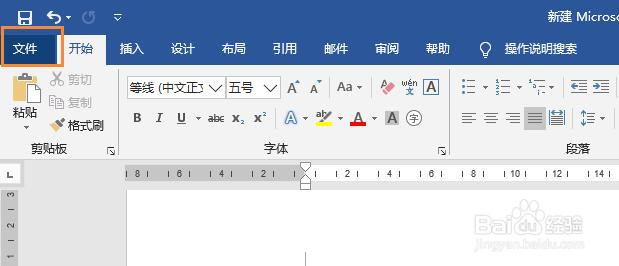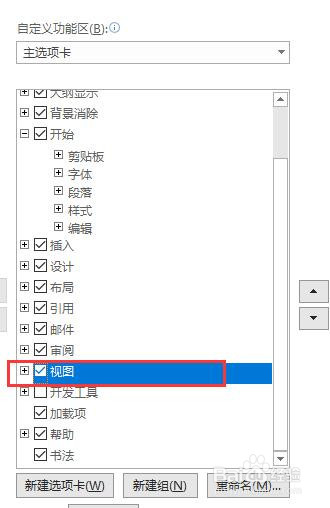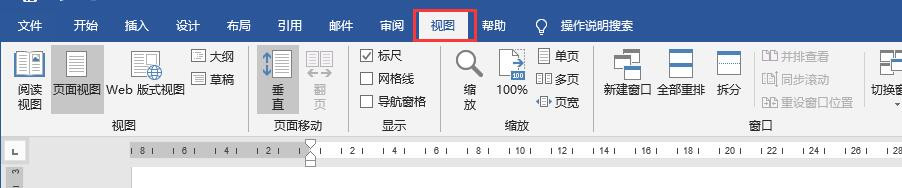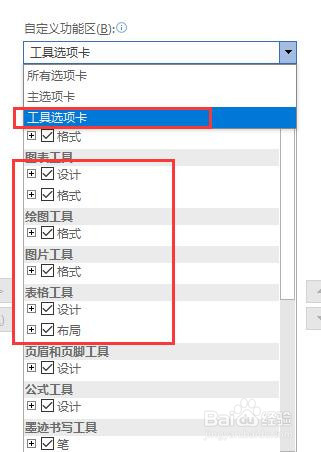word2016菜单栏中视图选项不见了怎么办
1、新建一个word文档并打开。点击菜单栏最左侧的【文件】。
2、在【文件】左侧选项中点击【选项】。打开“word选项”对话框。
3、在word选项对话框中,点击左侧菜单中的“自定义功能区”,右侧自定义功能区选择“主选项卡”。
4、在“主选项卡”中,找到“视图”,在视图前面的方块中点击打上对勾。
5、点击【确定】按钮,关闭word选项对话框。此时,word菜单栏中就显示了【视图】选项。
6、在word选项的自定义功能区下拉列表中还有一个工具选项卡,可以按需设置word各个工具要显示的具体项。
声明:本网站引用、摘录或转载内容仅供网站访问者交流或参考,不代表本站立场,如存在版权或非法内容,请联系站长删除,联系邮箱:site.kefu@qq.com。
阅读量:29
阅读量:96
阅读量:61
阅读量:74
阅读量:27